如何一键优盘装win7系统 一键优盘装win7系统教程
时间:2021-01-21作者:ujiaoshou
我们都用U盘装系统比较方便快捷,不需要读光盘,光盘坏了或者没有光盘都可以,方法并不难。那么如何一键优盘装win7系统镜像?接下来就以u教授官网为例子跟大家说说具体的安装方法。
具体的设置步骤:
一、如何用u盘装系统,首先是安装准备
4G左右U盘,制作U盘启动盘,在此选择用u教授一键U盘装系统软件
二、怎么用U盘装系统?看如下的步骤。
1、使用解压软件WinRAR等打开系统iso文件,把gho文件解压到U盘GHO目录;
2、在电脑上插入U盘,重启不停按F12、F11、Esc等快捷键选择从U盘启动;
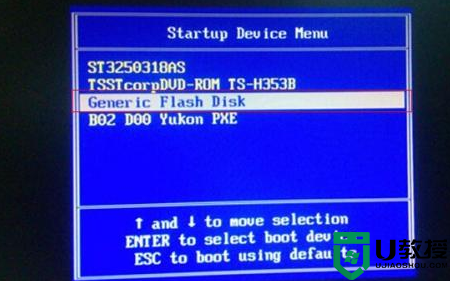
3、进入U盘安装菜单,选择【01】回车运行;
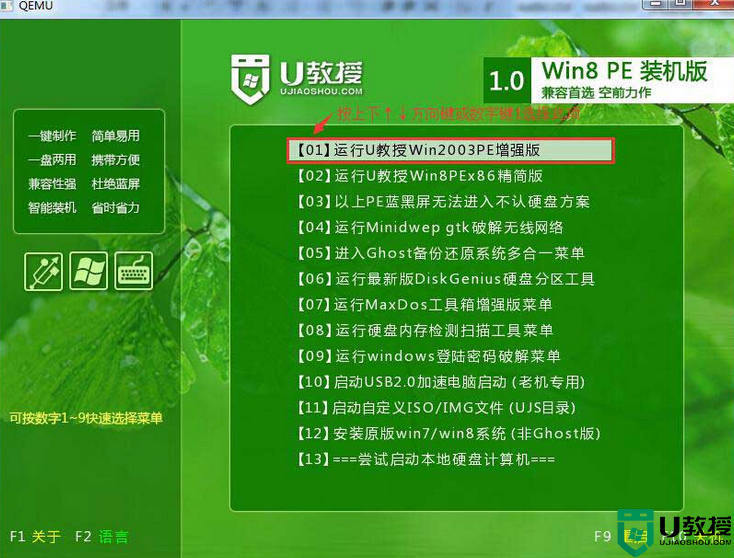
4、打开,保持默认设置,选择系统安装位置,比如C盘,确定;
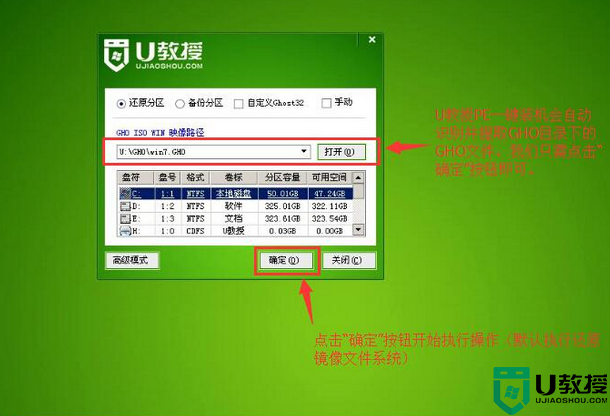
5、在这个界面执行系统的解压操作;
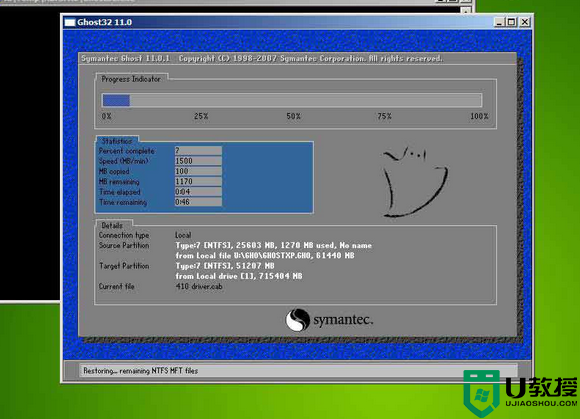
6、解压完成后电脑自动重启,拔出U盘,自动安装系统组件和驱动程序;
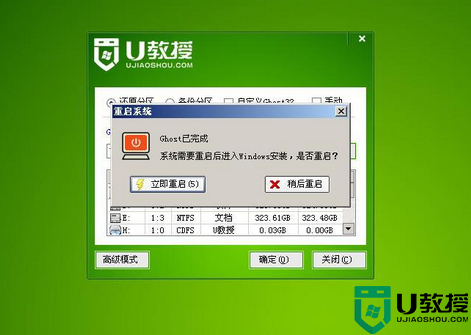
【如何一键优盘装win7系统】这就跟大家分享完了,觉得有用的话,可以将此教程分享给有需要的小伙伴,更多的精彩教程或者是u盘装机的问题都可以上u教授查看。





